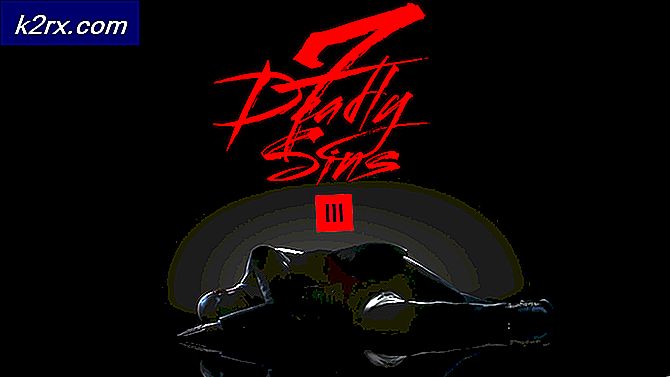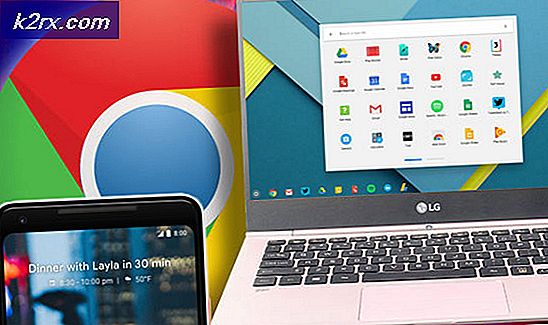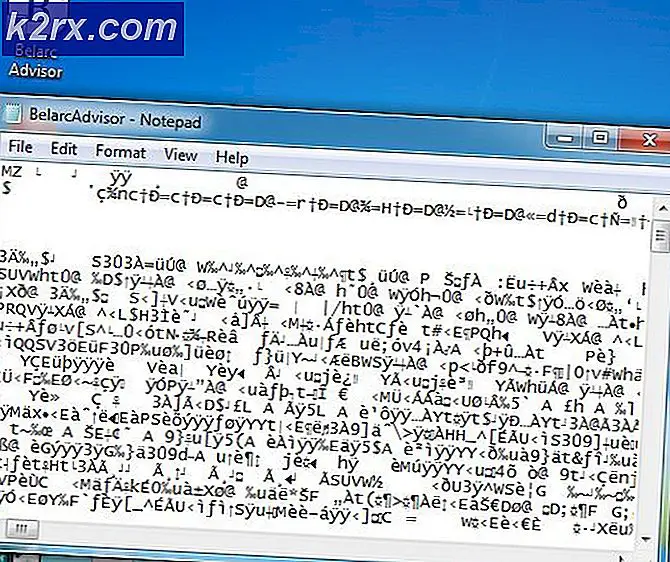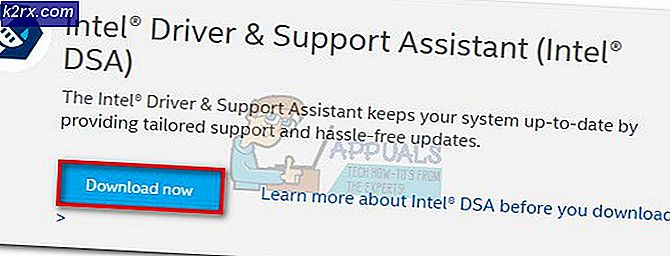OPLØSET: Google Play Services er desværre stoppet
Når Google Play fungerer som fejl eller modtager en fejl, lukker appen Play Butik, og der vises en besked på skærmen, der siger 'Desværre er Google Play Services stoppet.' Denne fejl kan stoppe dig fra at downloade nye apps eller fra at bruge appbutikken på din Android-enhed. Som frustrerende som det kan være, kan det være relativt enkelt at løse problemet. I denne artikel gennemgår vi de trin, der er nødvendige for at løse problemerne med Play Butik.
Vi foreslår at prøve metode en først, og hvis det ikke virker, så fortsæt med at prøve metode to. Vi har også yderligere metoder til mere fejlfinding.
Metode 1: Ryd cache
Den første metode til at fastsætte fejlen for fejlen i Google Play Services er at rydde cachen for både Google Play Butik og Google Play Services. Følg trinene herunder for at rydde din cache for Google Play Services.
Åbn indstillingsappen på din enhed
Rul til 'Apps'
Rul ned og find Google Play-tjenester, og tryk derefter på det
Tryk på ' Opbevaring '
Tryk på ' Clear Cache '
Tryk på ' Administrer plads '
Tryk på ' Ryd alle data'
Derefter skal du følge de samme trin for at rydde cachen for Google Play App. Tryk på startskærmknappen på din enhed, og følg derefter de næste trin.
Åbn indstillingsappen på din enhed
Rul til 'Apps'
Rul ned og find Google Play Butik, og tryk derefter på det
Tryk på ' Opbevaring '
Tryk på ' Clear Cache '
Tryk på ' Ryd data'
Når du har ryddet cachen, skal du genstarte din enhed og forsøge at bruge Google Play Butik. Forhåbentlig er problemet blevet løst, og 'Desværre har Google Play Services stoppet.' Meddelelsen vises ikke længere.
Hvis dette ikke løser problemet, kan du prøve metode to nedenfor.
Metode 2: Download Seneste Play Store .apk filer
Det kan være tilfældet at downloade de nyeste Play Store .apks kan rette problemet helt for dig. Du kan downloade nye .apk-filer til Google Play Services og Google Play Butik nedenfor.
Download Google Play Services
Download Google Play Butik
For at downloade skal du følge disse trin fra din Android-enhed:
Tryk på den seneste tilgængelige version
PRO TIP: Hvis problemet er med din computer eller en bærbar computer / notesbog, skal du prøve at bruge Reimage Plus-softwaren, som kan scanne lagrene og udskifte korrupte og manglende filer. Dette virker i de fleste tilfælde, hvor problemet er opstået på grund af systemkorruption. Du kan downloade Reimage Plus ved at klikke herTryk på download APK
Tryk på den blå downloadknap på den næste side og vent på nedtællingen
Tryk på den grønne klik for at downloade! Knap
Når du er downloadet, skal du besøge indstillingerne på din enhed
Rul ned og tryk på Sikkerhed
Tryk for at aktivere afkrydsningsfeltet ud for ukendte kilder
Træk notifikationslinjen ned og tryk på den downloadede fil
Gå gennem installationsprocessen
Dernæst genstart din Android-enhed. Forhåbentlig bør dette løse problemet.
Metode 3: Afinstaller opdateringer
Nogle gange kan der være en fejl med versionen af Google Play Services på din enhed. Vi foreslår at følge nedenstående trin, hvis metoderne ovenfor ikke har hjulpet dig med at løse problemet. Denne metode hjælper dig med at afinstallere og geninstallere opdateringer til appen Google Play Services.
- Åbn appen Indstillinger på din enhed
- Find og Åbn ' Sikkerhed '
- Tryk på ' Telefonadministratorer ' eller ' Enhedsadministratorer '
- Tryk derefter på Android Enhedshåndtering
- En ny side, som vist nedenfor, vises
- På denne side trykker du på ' Deaktiver '
- Gå derefter tilbage til appen Settings på din enhed
- Tryk på ' Apps '
- Tryk på ' Google Play Services '
- Tryk på knappen 3-punkts menu øverst til højre
- Tryk på Afinstaller opdateringer
- Tryk på OK i pop op-vinduet
- Tryk på OK igen, hvis det er nødvendigt
Derefter skal du genaktivere Android Device Manager
- Åbn appen Indstillinger på din enhed
- Find og Åbn ' Sikkerhed '
- Tryk på ' Telefonadministratorer ' eller ' Enhedsadministratorer '
- Tryk på Android Enhedshåndtering
- På den næste side skal du trykke på ' Aktiver '
- Der vises en meddelelse på din enhed, der beder om at opdatere Google Play Services. Tryk på anmeldelsen og installer opdateringen .
Dernæst genstart din enhed - forhåbentlig er fejlen forsvundet.
Metode 4: Fabriksindstilling
Hvis din enhed stadig viser meddelelserne "Desværre Google Play-tjenester har stoppet" efter at have fulgt alle tre metoder, kan dit eneste valg være at nulstille enheden til fabriksindstillingerne. Det anbefales at oprette en sikkerhedskopi af alle dine filer, inden du gør dette.
Når du har sikkerhedskopieret dine data, kan du følge nedenstående trin for at nulstille din enhed. Hvis du gør dette, vender din enhed tilbage til den tilstand, det var, da du først købte det.
Besøg appen Indstillinger på din enhed
Find og åben backup og nulstil
Tryk på fabriksdata reset
Lad os vide, om du har formået at løse fejlen i Google Play Services ved at forlade en kommentar.
PRO TIP: Hvis problemet er med din computer eller en bærbar computer / notesbog, skal du prøve at bruge Reimage Plus-softwaren, som kan scanne lagrene og udskifte korrupte og manglende filer. Dette virker i de fleste tilfælde, hvor problemet er opstået på grund af systemkorruption. Du kan downloade Reimage Plus ved at klikke her